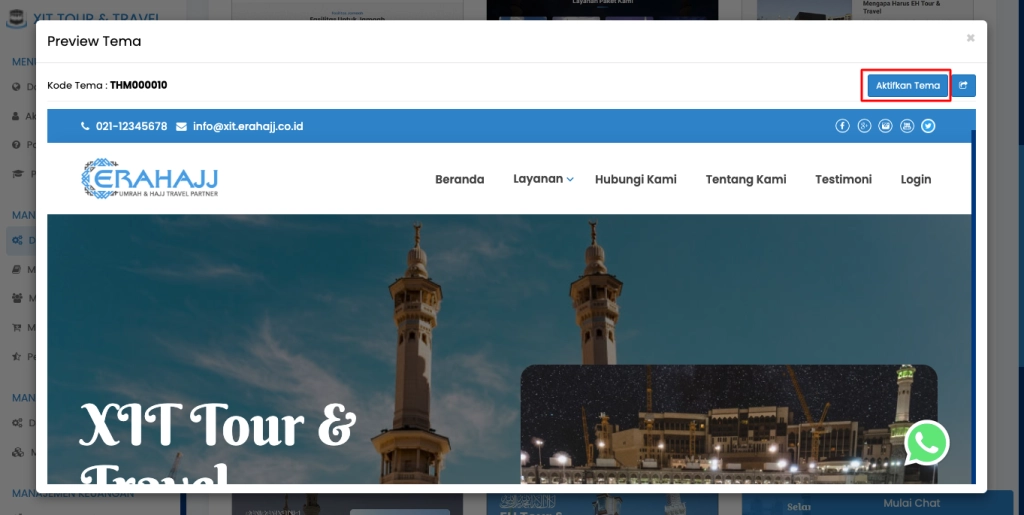Video Tutorial Cara Mengatur Tema Tampilan Halaman Depan Website
Panduan Tertulis Cara Mengatur Tema Tampilan Halaman Depan Website
Tema Tampilan pada sistem adalah design website yang dapat diterapkan pada halaman depan website travel Anda. Anda dapat memilih Tema Tampilan yang tersedia atau membuat tema sendiri untuk halaman depan website agar sesuai dengan profil perusahaan dan kebutuhan travel Anda.
A. Memilih Tema Tampilan Tersedia
1. Pilih Menu "Manajemen Administrasi" > Pilih "Data Master & Pengaturan" > Pilih "Design & Tampilan"
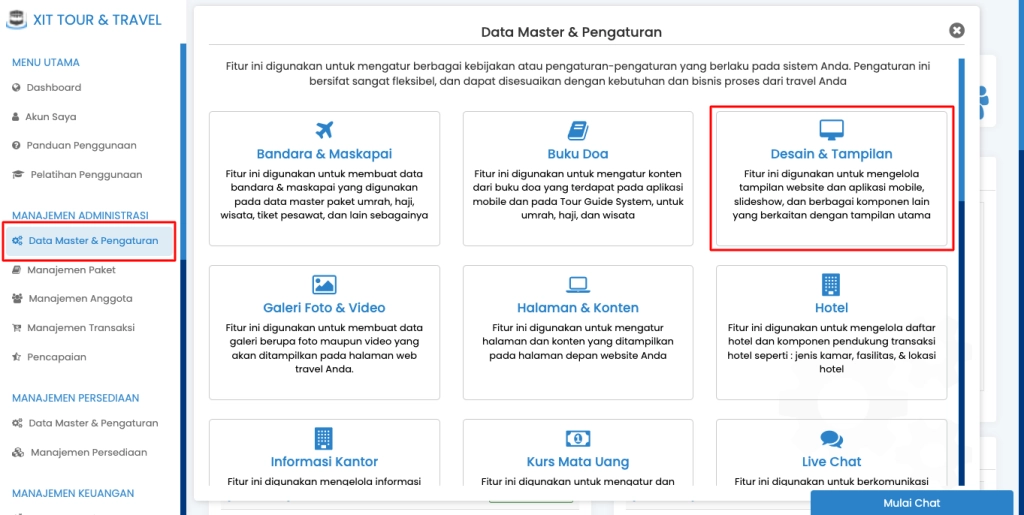
2. Pilih "Tampilan Halaman Utama"
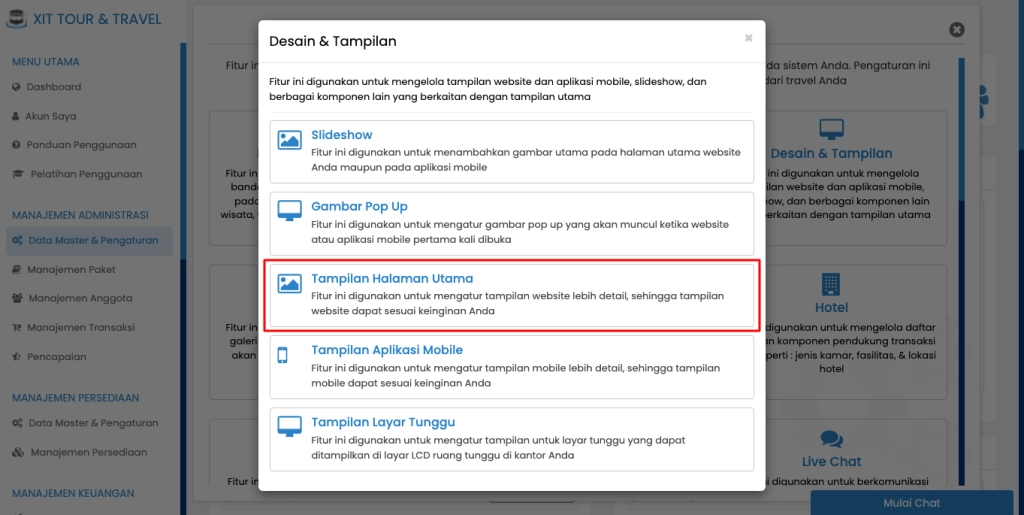
3. Pilih "Pilih Tema"
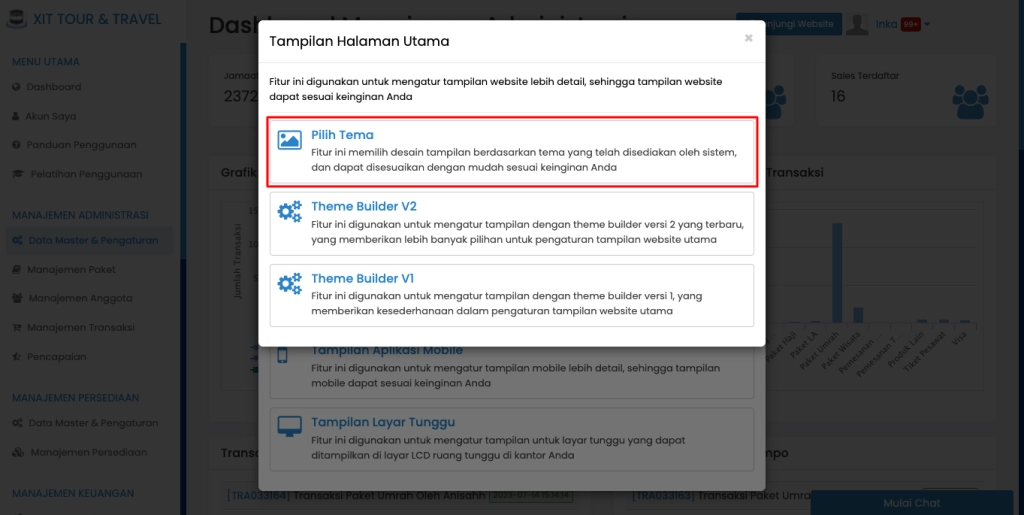
3. Tentukan Tema Yang Ingin Anda Gunakan
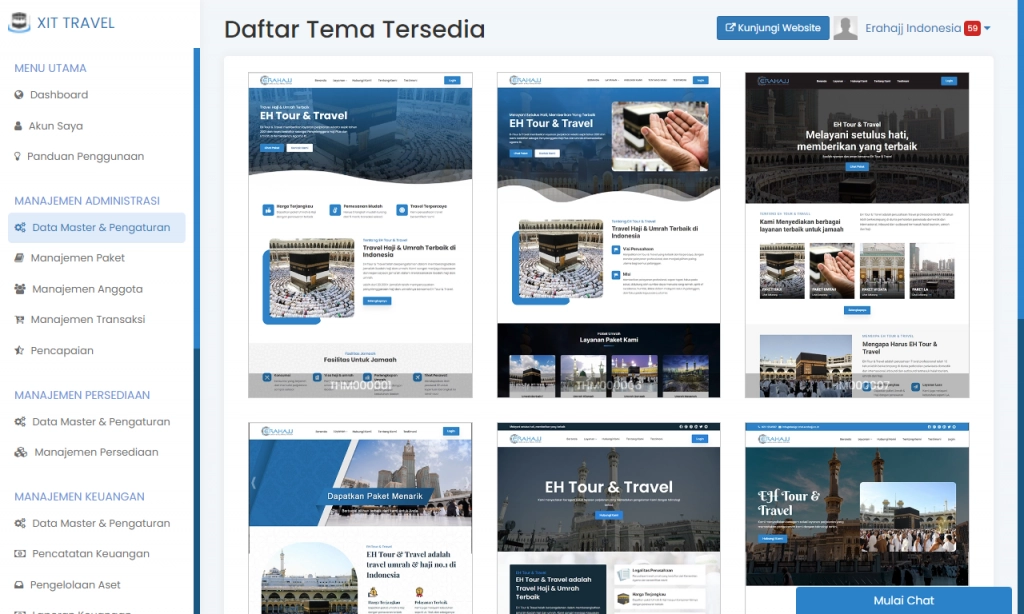
4. Klik "Aktifkan Tema" Untuk Menerapkan Tema Pada Halaman Depan Website > Klik "OK" Untuk Konfirmasi Tindakan
B. Membuat Tema Tampilan Sendiri
Anda dapat merubah tampilan halaman depan website sesuai dengan profil perusahaan dan kebutuhan Anda. Apabila sudah sesuai, Anda dapat menyimpan tema buatan Anda dengan langkah berikut :
1. Pada Menu “Manajemen Administrasi” > Pilih “Data Master & Pengaturan” > Pilih “Desain & Tampilan” > Pilih “Tampilan Halaman Utama” > Pilih “Theme Builder V2”
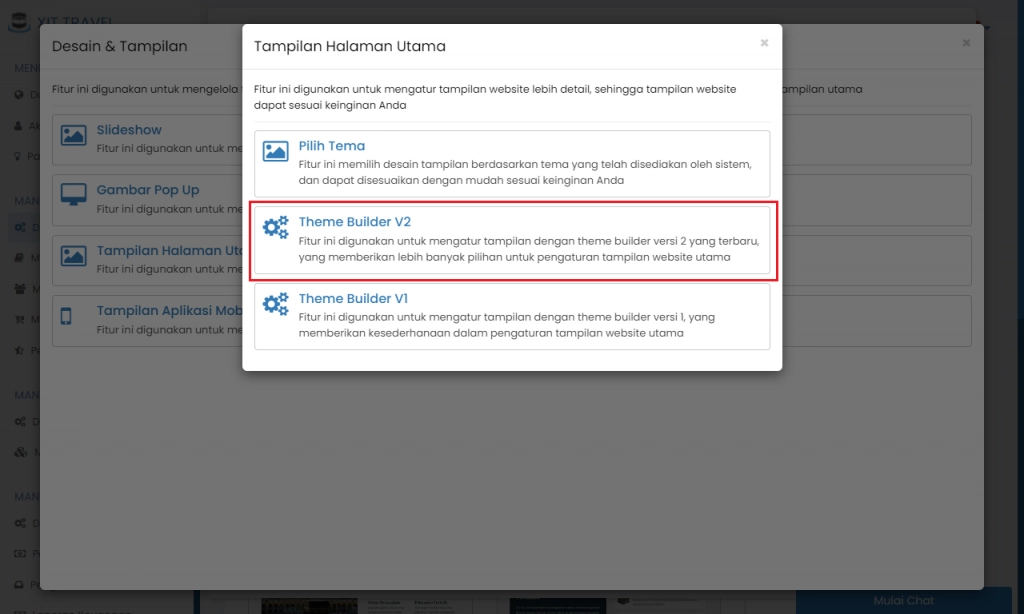
2. Klik "Pengaturan Lanjut"
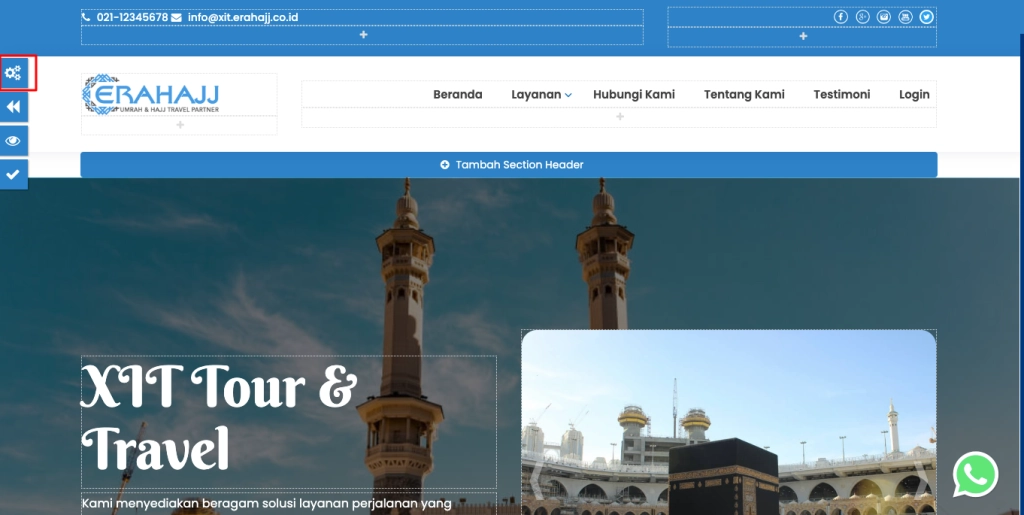
3. Pilih "Tema Tampilan"
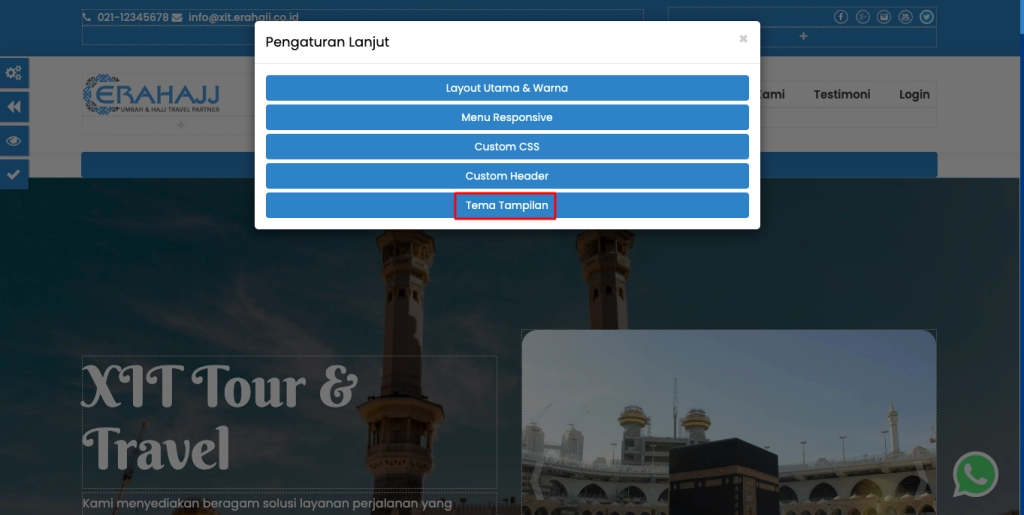
4. Isikan Nama Tema > Klik "Simpan" Untuk Menyimpan Tema Yang Telah Anda Ubah
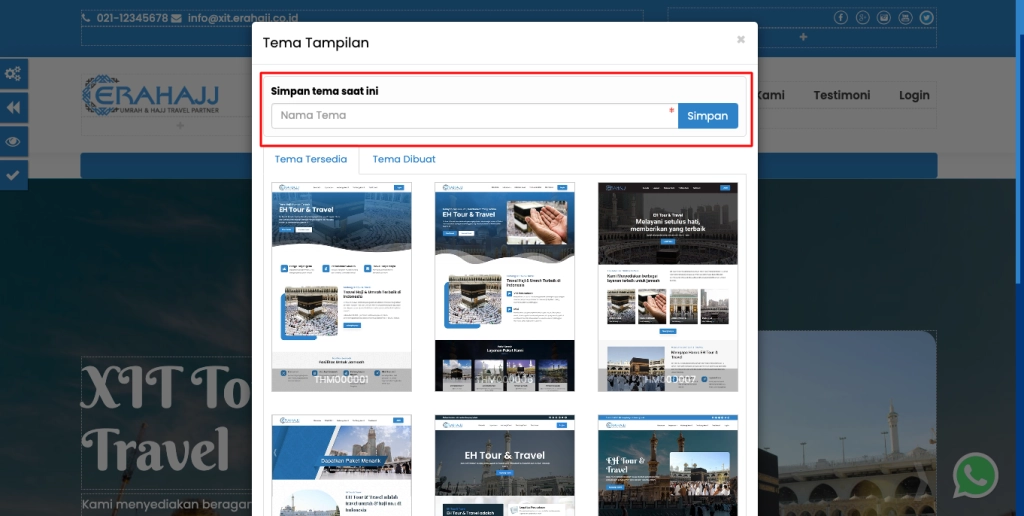
5. Klik Tab "Tema Dibuat"
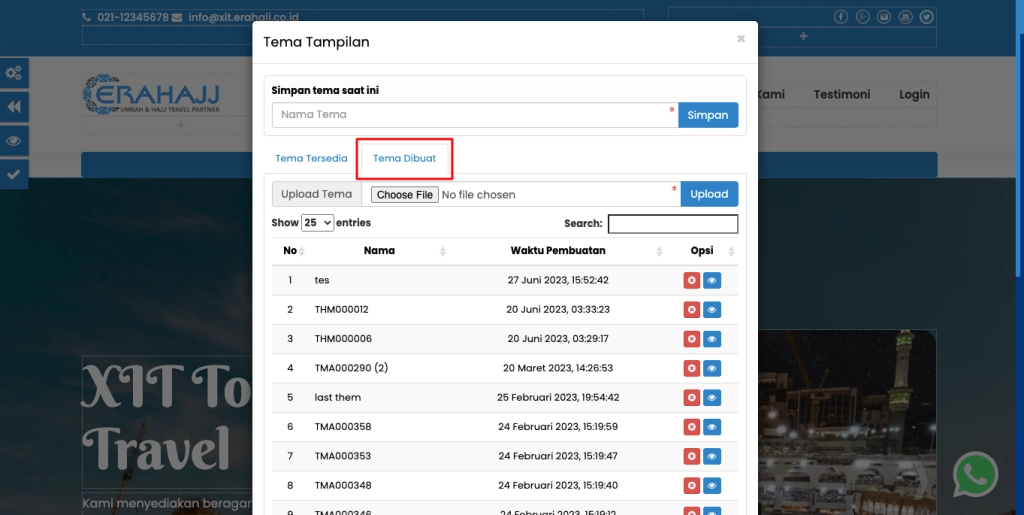
6. Klik "Preview Tema" Untuk Mendownload Tema
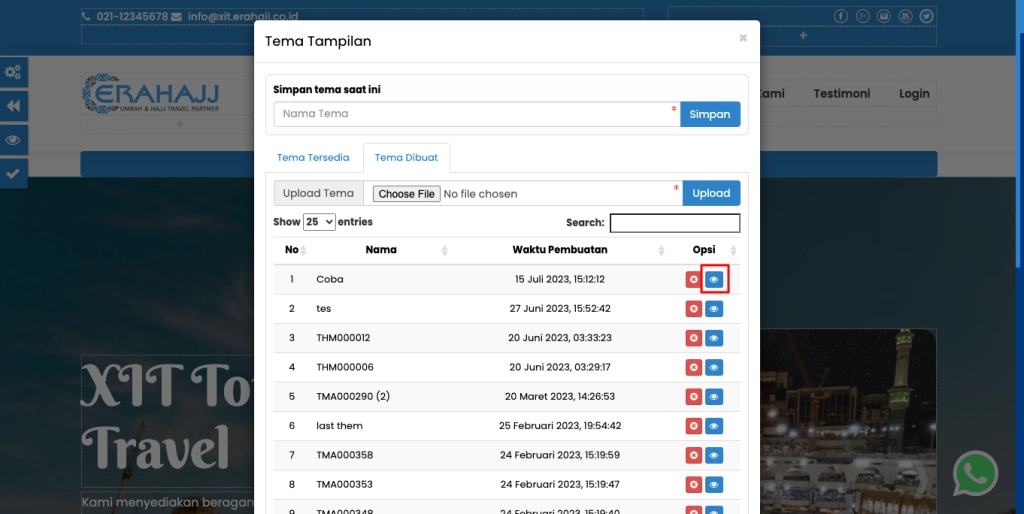
Berikut adalah tampilan Preview Tema :
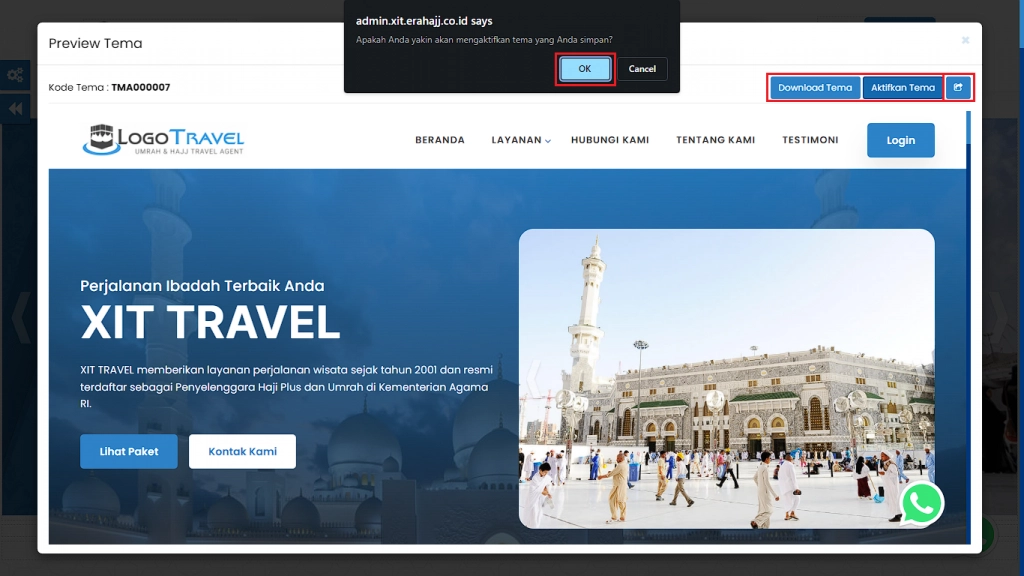
- Klik tombol “Aktifkan Tema”
- Pilih “OK” untuk konfirmasi tindakan, dan tema yang Anda buat sudah berhasil diterapkan pada halaman depan website travel Anda.
- Anda juga dapat mengunduh tema yang telah Anda buat dengan mengklik tombol “Download Tema"
7. Klik "Upload"
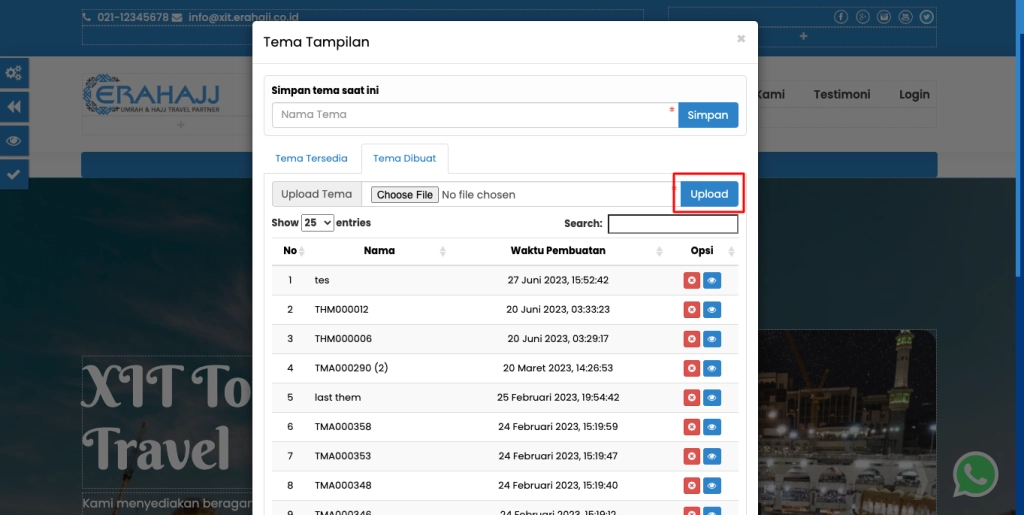
Untuk case tertentu fitur upload tema ini dipakai ketika Anda ingin menyimpan tema awal yang sudah dibuat karena takut nama filenya yang sulit akan susah diingat atau ada komponen yang tidak sengaja terhapus. Sehingga file tema yang sebelumnya didownload bisa diupload ulang ke sistem.